Содержимое
| Заголовок (тег title) | Reformal » Обратная связь нового поколения, Feedback 2.0 |
|---|---|
| Заголовок (тег h1) | Реформал – это простой и эффективныйсервис обратной связи |
| Описание сайта (description) | Реформал – это простой, эффективный и совершенно бесплатный сервис обратной связи для любых проектов. |
Главная страница сайта
| URL сайта | http://reformal.ru/ | |||||||
|---|---|---|---|---|---|---|---|---|
| Локализация сайта | Альтернативных страниц нет | |||||||
| Кодировка страниц | UTF-8 | |||||||
| Тексты | 40 Показать | |||||||
| HTML теги | 170
a34
body1
br9
comment9
div34
em1
h11
h24
h32
head1
html1
i3
img9
li12
link3
meta8
p8
script13
span8
strong3
style1
title1
ul3
unknown1
|
|||||||
| Скрипты на сайте |
6
|
|||||||
| Внешние ссылки | 21 Показать | |||||||
| Внутренние ссылки | 13 Показать |
meta-теги
| Content-Type | text/html; charset=utf-8 |
|---|---|
| og:site_name | Reformal |
| og:title | Reformal » Обратная связь нового поколения, Feedback 2.0 |
| og:description | Реформал – это простой, эффективный и совершенно бесплатный сервис обратной связи для любых проектов. |
| og:image | http://reformal.ru/i/index/logo.gif |
| og:type | website |
| og:url | http://reformal.ru/ |
Скриншот сайта
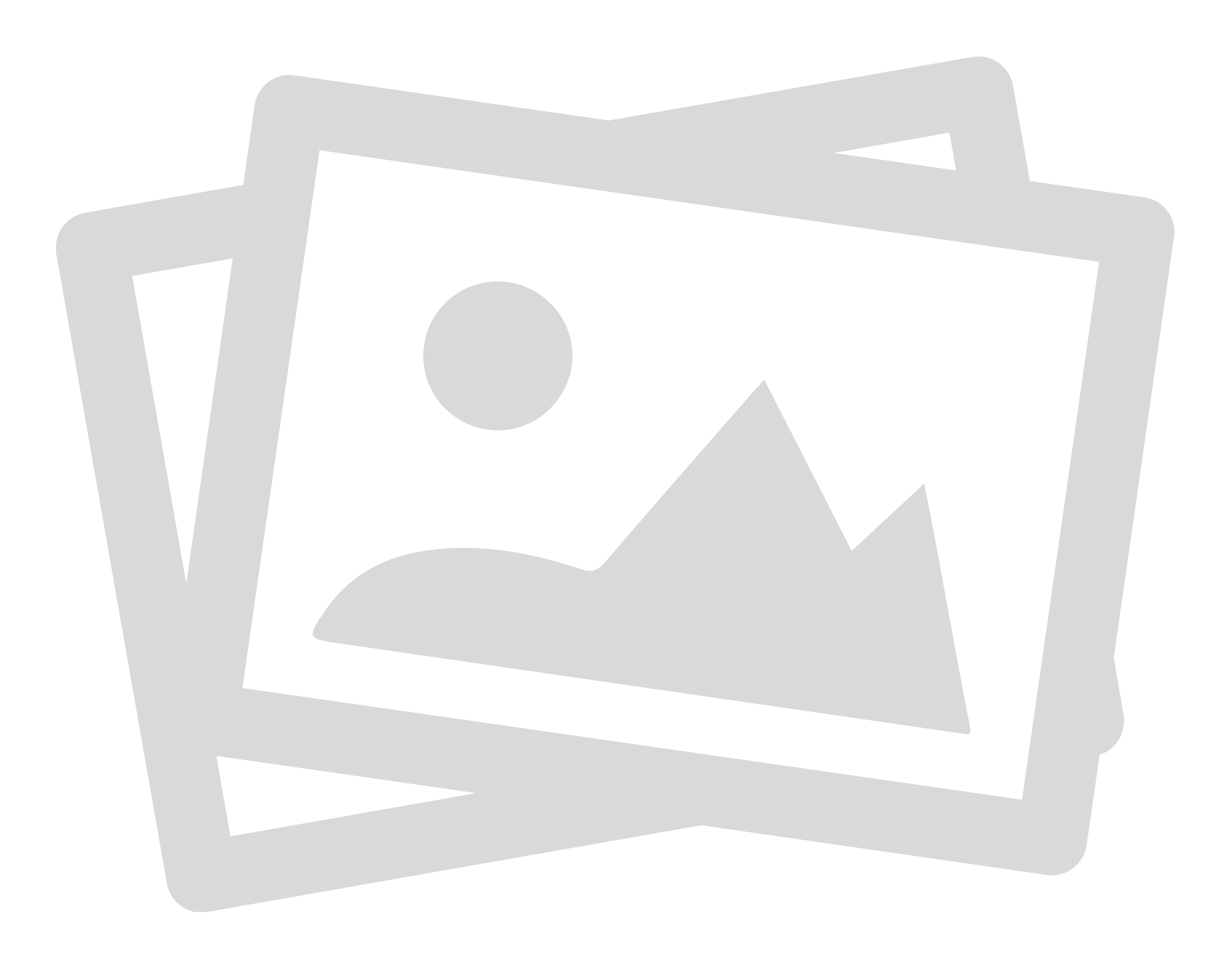
Сервер сайта
| IP адрес сайта | 139.162.151.130 |
|||||||||||||||||||||||||
|---|---|---|---|---|---|---|---|---|---|---|---|---|---|---|---|---|---|---|---|---|---|---|---|---|---|---|
| Веб-сервер | nginx/1.16.1 | |||||||||||||||||||||||||
| Версия HTTP | HTTP 2 | |||||||||||||||||||||||||
| DNS сервера |
ns-211.awsdns-26.com ns-829.awsdns-39.net ns-1139.awsdns-14.org ns-1592.awsdns-07.co.uk |
|||||||||||||||||||||||||
| DNS записи |
10
|
Ответ сервера
| status | HTTP/1.1 200 OK |
|---|---|
| server | nginx/1.16.1 |
| date | Sun, 11 Feb 2024 13:24:41 GMT |
| content-type | text/html; charset=utf-8 |
| transfer-encoding | chunked |
| connection | keep-alive |
| set-cookie | cookie_id=688735b4af6bc5ecdbc5428bf4ba948e; expires=Fri, 12-Apr-2024 09:24:41 GMT; domain=.reformal.ru; httponly |
| expires | Thu, 19 Nov 1981 08:52:00 GMT |
| cache-control | no-store, no-cache, must-revalidate, post-check=0, pre-check=0 |
| pragma | no-cache |
| content-encoding | gzip |
Оцените сайт
Анонимно,
2 июн. 2015
Я вам расскажу о сервисе обратной связи, под названием — Реформал. Данный сервис предоставляет отличную возможность владельцам сайтов узнать мнение своих читателей по поводу их ресурсов. Происходит все следующим образом, вы на свой блог устанавливаете специальную кнопку, кликнув на которую, перед посетителем откроется форма связи, куда он может легко записать все свои пожелания или рекомендации по поводу улучшения вашего ресурса. Далее данные рекомендации отправляются на ваш аккаунт в сервисе Реформал, где вы уже можете с ними ознакомиться и начать работу.
Как по мне это очень полезная вещь, так как в этом случаи вы напрямую взаимодействуете со своими читателями и узнаете от них все, что вам нужно изменить, или доработать на своем сайте, чтобы сделать его максимально удобным для посетителей. Так что дорогие друзья, не теряйте такой возможности и обязательно регистрируйтесь на вышеуказанном сервисе, а как это делается, читайте ниже.
Регистрация на сервисе «Реформал»
Для начала переходим по адресу http://reformal.ru где на главной странице вы увидите кнопку «Создать свой проект», жмем на нее. После чего перед вами появится форма, куда вам необходимо ввести свой электронный адрес и нажать кнопку «Далее» и ввести свое имя и проверочный код.
На ваш электронный ящик будет отправлено письмо для подтверждения регистрации. Соответственно идем на свой почтовый клиент, открываем письмо от сервиса и переходим по указанной там ссылке. Далее вам нужно будет указать пароль для входа на сервис и свои персональные данные. Здесь стандартная процедура, указываете свой пол, дату рождения, сайт и нажимаете «Сохранить».
Создание проекта
После этого вам нужно создать новый проект. Для этого переходим во вкладку «Проекты» и нажимаете кнопку «Создать проект». Далее заполняем основные данные проекта. Все, проект создан! На следующем этапе нам необходимо произвести настройку проекта, для этого жмем кнопку «Начать настройку». Здесь вам необходимо пройти пять простых шагов.
Первые четыре шага я думаю, бессмысленно объяснять, так как там настолько все просто, что даже пятиклассник все поймет. А вот на пятом шаге мы остановимся подробней. Здесь нам необходимо настроить дизайн проекта. Для этого вам предоставляется возможность выбрать цвет заголовка проекта, фона и текста, просто кликаем по инструменту пипетка, и выбираем нужные вам цветовые решения, после этого сохраняем все параметры.
Установка кнопки на сайт
Теперь нам нужно установить на блог кнопку, кликнув на которую пользователь сможет оставить отзыв. Чтобы это сделать нажмите на ссылку «Установить на сайт интерактивный виджет», после чего вы будете переброшены в свой личный кабинет в раздел для вставки кода виджета. Здесь вам необходимо выбрать виджет в виде закладки открывающей страницу отзывов и нажать на ссылку «получить код для вставки».
Далее, вы попадете на страницу настройки дизайна закладки, соответственно выбираете подходящую для вашего сайта цветовую гамму и жмите кнопку «Получить код». Вам будет предоставлен специальный JavaScript код, его нужно вставить в файл footer.php вашего сайта (если вы используете wordpress) перед закрывающим тегом body () и сохранить все изменения.
Когда вы все сделаете, на блоге с левой стороны появится небольшая кнопка, и теперь, когда вы на нее нажмете, сразу же попадете на страницу где можно оставить отзыв о проекте. Вот таким вот образом посетители вашего блога и будут высказывать мнение, и давать рекомендации по улучшению ресурса.